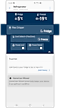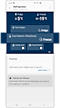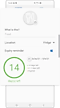Како да го користам мојот фрижидер со SmartThings
Апликацијата SmartThings може да ви помогне да управувате со температурата на ладење и да ги пронајдете најефикасните начини за да ја одржувате храната свежа.
Искусете различни функции со SmartThings
Апликацијата SmartThings може да Ви помогне да управувате со температурата на ладење и да ги пронајдете најефикасните начини за да ја одржувате храната свежа.
За да ги користите различните и практични функции на фрижидерот преку апликацијата, поврзете го фрижидерот Samsung со апликацијата SmartThings на Вашиот паметен телефон.
Исто така, синхронизирајте ја Вашата сметка на Samsung и апликацијата SmartThings со Вашиот фрижидер.
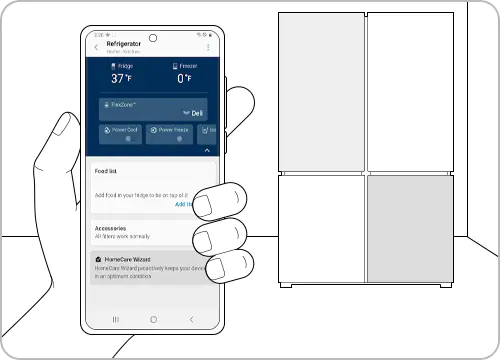
Управување со SmartThings функциите на фрижидерот
Категориите на почетниот екран на SmartThings може да се разликуваат во зависност од локалните околности или моделот на уредот што го имате.
Основни поставки
Допрете ја картичката на фрижидерот и допрете ги 3-те точки на горната десна страна на екранот за да управувате со основните поставки.
- Поставки за апликации: Пребарувајте и поставете ја вашата земја и локација.
- Монитор за енергија: Овде можете да ја следите потрошувачката на енергија со Мониторот за енергија.
- Само-дијагностика: Можете директно да ги проверите упатствата за решавање проблеми на вашиот паметен телефон.
- Информации: Овде можете да го видите бројот на моделот, информациите и типот на уредот.
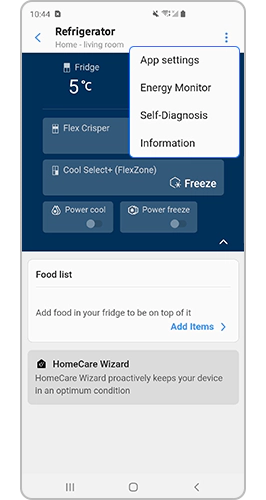
Како да ги користите основните функции
1. Температура
Поставете ја температурата на фрижидерот и на комората за замрзнување.
2. Изберете режим
Можете да ги изберете саканите режими според видот на храната.
3. Power cool / Power freeze
Ако сакате да ја разладите храната побрзо за оптимална свежина, користете Power cool/Power freeze. Студен воздух дува во фрижидерот за да се намали брзо, но привремено внатрешната температура на 1°C.
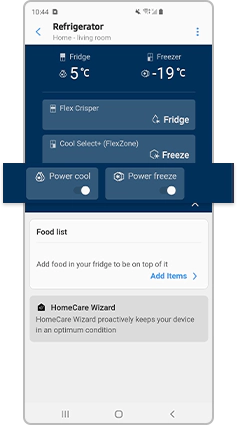
4. Список на храна
Можете да креирате список со храна во вашиот фрижидер и да управувате со него.
Дополнителни функции
- Правење мраз: Можете да ја вклучите или исклучите функцијата за правење мраз и да ги проверите тековните поставки на функцијата. Исто така, можете да го проверите статусот и напредокот на правењето мраз.
- Аларми: Поставете аларм за отворање на вратата, замена на филтерот за вода, ненормално висока температура итн.
- HomeCare Wizard: Можете да го видите неделниот извештај за управувањето со уредот.
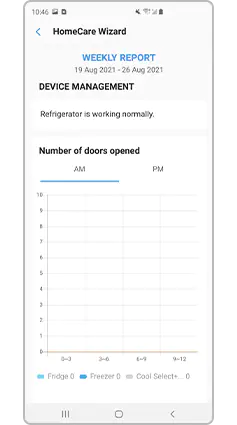
Забелешка:
- Достапните технологии и функции може да се разликуваат во зависност од земјата, давателот на услуги, мрежното опкружување или производот.
- Пред да ја испробате врската со апликацијата, проверете дали софтверот на уредот и поврзаните апликации се ажурирани со најновата верзија.
- Сликите на мобилниот екран во оваа содржина може да се разликуваат во зависност од моделот на уредот што го имате.
Благодариме за повратните информации
Одговори на сите прашања.
Code to Open Chat Window